En este artículo voy a describir como integrar los dispositivos Alexa en Home Assistant. En mi caso, dispongo de un Amazon Echo Studio y de una bombilla Philips Hue 800 que, al ser zigbee, está integrada con Alexa pero no con Home Assistant. Así que, con esta programación, voy a controlar desde HA tanto los dispositivos de amazon como aquellos que se conectan por zigbee a través del hub zigbee integrado en el altavoz de amazon.
Para realizar la integración utilizaremos HACS ya que, no hay una integración oficial de Alexa con Home Assistant. Así que seleccionamos HACS - Integraciones - Explorar y descargar repositorios y buscamos por Alexa Media Player.
Lo seleccionamos y Descargar - Descargar
Una vez descargado reiniciamos Home Assistant.
Terminado el reinicio seleccionamos Ajustes - Dispositivos y servicios - Integraciones - Añadir integración y buscamos por Alexa Media Player.
Lo seleccionamos y, después de unos segundos, nos aparece un formulario que debemos rellenar.
La descripción de los campos más importantes es la siguiente:
- Región de dominio de amazon: En mi caso es amazon.es (España)
- Dirección de correo electrónico: Correo electrónico con el que estás registrado en amazon
- Contraseña: Tu contraseña de la cuenta de amazon
- Clave de aplicación 2FA incorporada: Clave para doble factor de autenticación, en el caso de que lo tengamos habilitado en nuestra cuenta de amazon. En el siguiente apartado indico como obtenerlo.
- Url para acceder a Home Assistant: Aquí debemos añadir nuestra dirección de acceso desde el exterior.
- Segundos entre escaneos: Cambiamos el valor de 60 por 90.
- Include devices connected via Echo: lo marcamos para conectar con los dispositivos asociados a alexa.
Nota: si tienes configurado en tu cuenta de amazon el doble factor de autenticación, sigue los pasos del apartado Clave de aplicación 2FA y vuelve a este punto cuando hayas obtenido dicho código.
El resto de campos los dejamos tal cual. Por último, Enviar.
Nota: Yo tengo configurado el doble factor de autenticación por lo que los siguientes pasos están condicionados por esa circunstancia. Si no es tu caso lo más probables es que los pasos sean un poco diferentes.
Después de unos segundos nos aparecerá un código que debemos introducir en la web de amazon en el apartado Verificar contraseña de un solo uso.
Volvemos a Home Assistant, marcamos la opción OTP from the Built-in 2FA App Key confirmed successfully (en el caso de tener activo el doble factor de autenticación en nuestra cuenta de amazon) y Enviar. Esto nos llevará a una página web generada por Home Assistant para iniciar sesión en amazon.
En este punto, aunque tengamos una cuenta en amazón, debemos indicar nuestro nombre, usuario (dirección de correo electrónico) y contraseña y seleccionamos Crear tu cuenta de Amazon.
Nos mostrará un mensaje indicando que ya existe una cuenta con esa dirección de correo electrónico. En ese momento, seleccionamos Iniciar sesión, introducimos nuestro usuario y password e Iniciar sesión.
Volvemos a introducir nuestra contraseña e iniciamos sesión.
Seleccionamos Iniciar sesión y nos enviará un código a nuestro teléfono móvil.
Lo introducimos y seleccionamos Iniciar sesión. Después de unos segundos no aparece un mensaje indicando que ya tenemos integrado Alexa Media Player y nos muestra los dispositivos que se integrarán. Por último, Terminar.
Clave de aplicación 2FA
Si tenemos habilitado el doble factor de autenticación en nuestra cuenta de amazon debemos seguir los siguientes pasos para obtener la clave. Entramos en nuestra cuenta de amazon y seleccionamos Mi cuenta. A continuación seleccionamos Inicio de sesión y seguridad.
A continuación en nuestro móvil nos aparecerá un mensaje SMS con un código que debemos introducir. También nos aparecerá una mensaje en nuestra aplicación de amazon del móvil y nos da la opción de aprobar el inicio de sesión. Cualquiera de los dos métodos es válido.
A continuación seleccionamos Verificación en 2 pasos - Administrar.
En la sección Métodos adicionales, seleccionamos Añadir un nuevo teléfono o app de verificación.
Selecciono ¿No puedes escanear el código de barras? y copiamos la clave que nos muestra en pantalla.
Esté código es que introduciremos en el formulario de Home Assistant en el campo Clave de aplicación 2FA incorporada.
Configuración
Si seleccionamos Ajustes - Dispositivos y servicios - Integraciones nos aparecerá un nuevo panel de Alexa y, en mi caso, con tres dispositivos y 19 entidades. Entre estas entidades se encuentra la bombilla Philips Hue aunque no aparece en la lista de dispositivos.
Los dispositivos reconocidos son el Echo Studio, unos cascos Bluetooth que tengo asociado a alexa y un dispositivo que denomina This Device que no sé lo que es.
En Ajustes - Dispositivos y Servicios - Integraciones, seleccionamos Alexa Media Player. A continuación, en el menú (tres puntitos verticales) elegimos Opciones del sistema.
Nos aparecerá una nueva ventana y deshabilitaremos el sondeo de actualizaciones y Actualizar.
Prueba
Para probar la integración con el Echo Studio selecciono del menú lateral Herramientas para desarrolladores - Acciones, buscamos por Reproductor multimedia y seleccionamos Reproducir contenido multimedia. En entidades selecciono el Echo Studio (Dorami), en Id de contenido indico Cuenta un chiste y en Tipo de contenido indico custom. Por último selecciono Llamar servicio.
En ese momento Alexa nos cuenta un chiste.
Resumen
El integrar Alexa nos permite utilizar los dispositivos Echo que tengas en casa para contenido multimedia o para notificaciones, además de poder controlar los dispositivos asociados a alexa y que no podamos asociar directamente a Home Assistant.













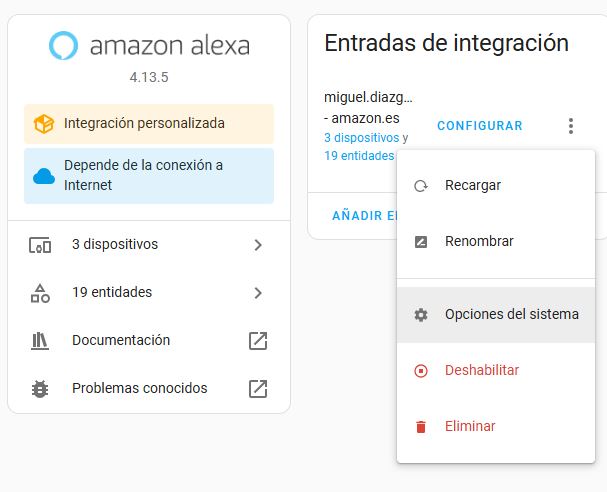


No hay comentarios:
Publicar un comentario
Nota: solo los miembros de este blog pueden publicar comentarios.